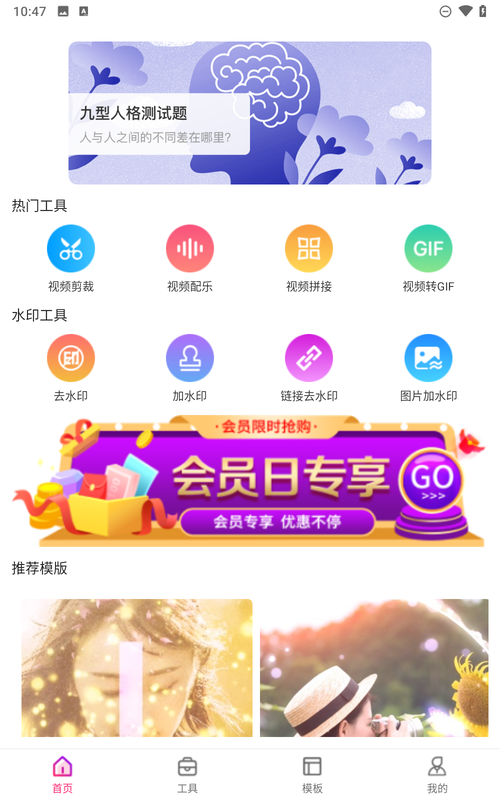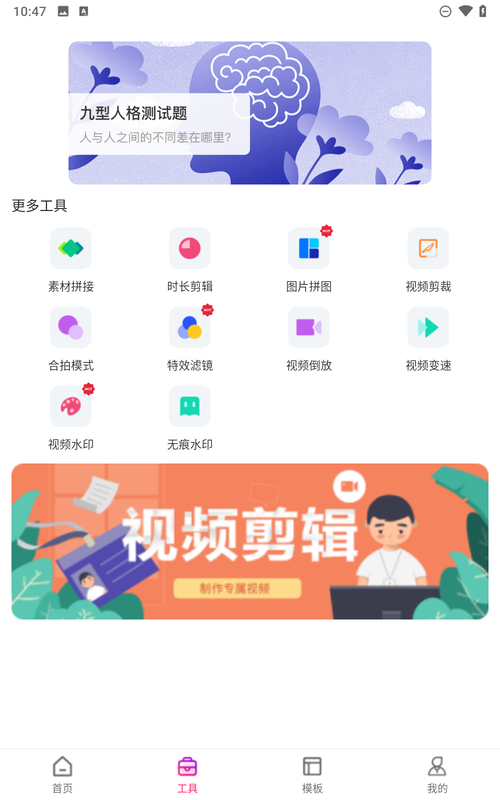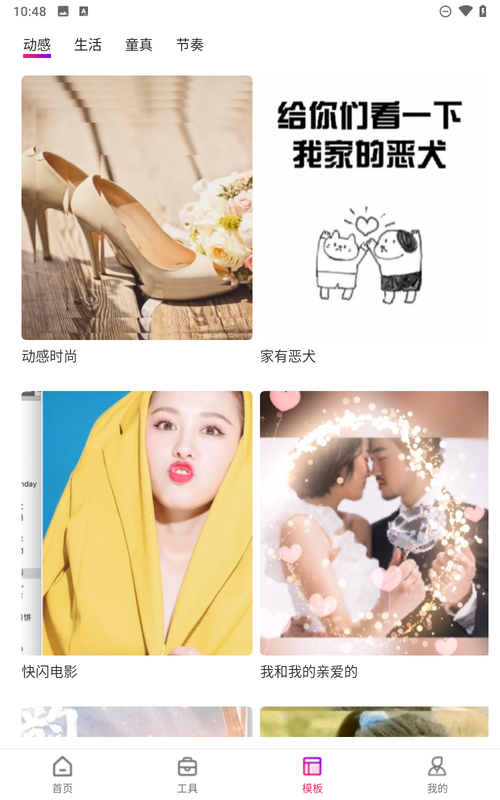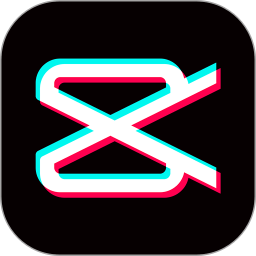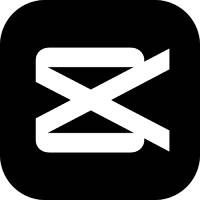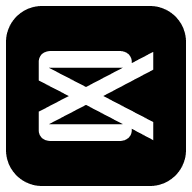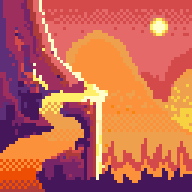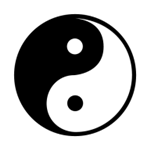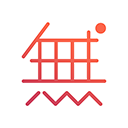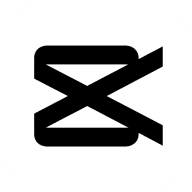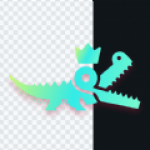拍摄美化
下载应用简介
短视频已成如今的时下流行,用户有大量素材却没有一个好的app完成短视频剪辑?晶亮视频编辑可以解决这问题!它有着大量实用的视频剪辑工具,如增加配乐、添加滤镜特效、字幕等,能够满足用户的各种剪辑视频需求。里头还有大量模板,用户只需要导入自己的素材即会自动生成,快速获得同款视频。
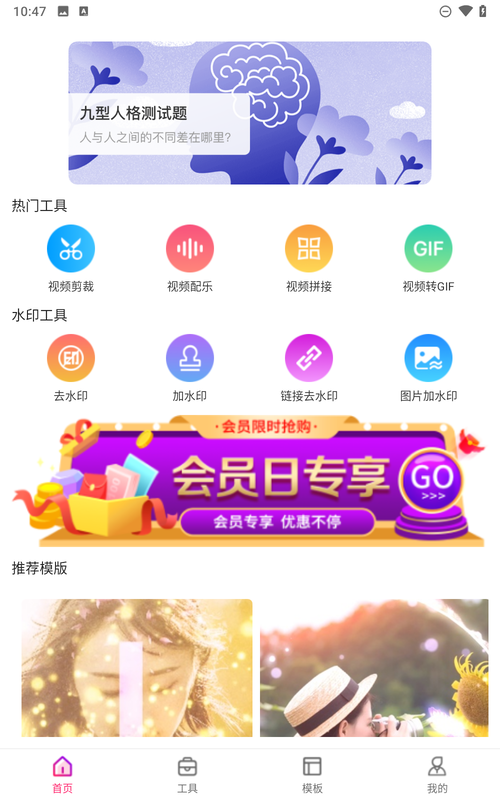
晶亮视频编辑特色:
1.剪辑工具非常全面,要增加配乐、添加滤镜特效、字幕等都可轻松解决。
2.可给自己制作的视频添加上水印,印上属于自己的专属标志。
3.有着各式各样的模板供用户挑选,导入素材即可快速剪辑,轻松生成视频。
4.支持智能抠图功能,精准去除背景,实现更具效果的视觉画面。
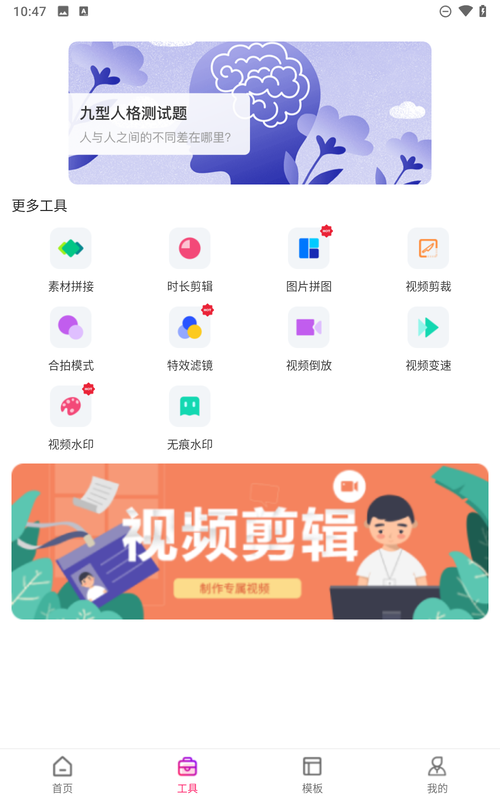
晶亮视频编辑亮点:
1.支持各种分辨率的视频画面导出,让用户根据自身的需求选择。
2.内置丰富的音乐库,快速为你的视频添加各种背景音乐,更能沉浸其中。
3.可在多个轨道同时编辑,加入更多视频效果,更加炫彩夺目。
4.可为视频套入不同滤镜,不管是黑白、光亮等都有,为视频打造不一样的视频效果。
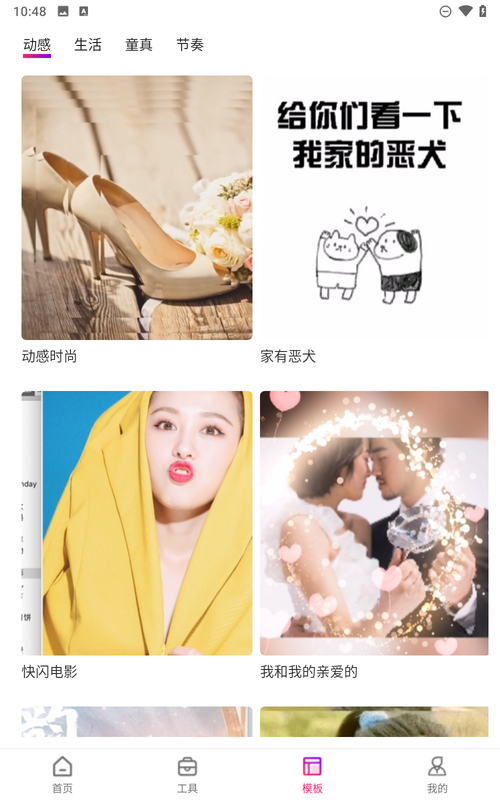
晶亮视频编辑常见问题Q&A:
1. 如何剪辑视频?
• 在主界面选择“视频剪辑”功能,导入需要编辑的视频。
• 使用滑动条选择需要保留的片段,点击“剪辑”完成操作。
2. 如何为视频添加字幕?
• 在编辑界面选择“字幕”功能。
• 输入所需文字,调整字体、颜色和位置,预览无误后应用。
3. 如何添加背景音乐?
• 在编辑界面选择“音频”功能。
• 从内置音乐库或本地文件中选择音乐,调整音量和起止时间,确保与视频内容匹配。
4. 如何导出高清视频?
• 编辑完成后,点击“导出”按钮。
• 选择所需的分辨率和格式,建议选择高清视频选项以确保最佳画质。
5. 为什么导出视频速度慢?
• 视频长度、分辨率和设备性能都会影响导出速度。 
• 建议在导出前关闭其他后台应用,确保设备有足够的运行内存。
6. 如何拼接多个视频?
• 在主界面选择“视频拼接”功能。
• 依次导入需要拼接的视频片段,调整顺序后点击“合并”完成操作。
7. 如何使用特效和滤镜?
• 在编辑界面选择“特效”或“滤镜”功能。
• 浏览并预览可用的特效或滤镜,选择满意的效果应用到视频中。
8. 如何调整视频速度?
• 在编辑界面选择“速度”功能。
• 通过滑动条加快或减慢视频播放速度,预览效果后应用。
9. 如何去除视频水印?
• 在编辑界面选择“水印”功能。
• 使用去水印工具,选择水印区域进行处理。
10. 如何反馈问题或建议?
• 在应用设置中找到“反馈”选项。
•填写您的问题或建议,提交后我们会尽快处理。
晶亮视频编辑更新日志:
1.新增视频分割功能,可将一段视频快速分割成多段。
2.支持视频变速调整,满足多样化剪辑需求。
3.添加视频倒放功能,制作趣味视频更便捷。
4.引入实时滤镜高清拍摄功能,支持多段拍摄,直接美化视频。
5.增加闪光灯补光、实时美白、多分辨率、背景音乐可选等拍摄选项。
6.优化界面操作体验,提升用户使用流畅度。
7.修复已知问题,增强应用稳定性。
小编点评:
晶亮视频编辑让用户可以随时开启自己的剪辑之旅,制作一部部属于自己的视频,并把它分享给自己的好友。
详细信息
- 系统要求:安卓系统4.4以上
- 语言:中文
- 权限说明:查看详情
- 隐私说明:查看隐私
- 开发者:安庆市晶亮信息技术有限公司
- 包名:com.jingliangtech.spbj
- MD5:FD322BE49AA386FFD8B4DF7EA80DD3B3
应用图片
猜你喜欢
最新新闻
- 益世界《我是大东家》&《诛仙》动画联动,3月27日火爆上线! 2025-03-28
- 《天月麻雀》全新限定双语音雀士「妲己」登场!川麻段位同步开放! 2025-03-25
- 算笔明白账:为什么海马云电脑比自购主机和网吧更划算? 2025-03-07
- 手机秒变4090游戏主机?海马云电脑让你零距离畅玩3A大作! 2025-03-07
- 打破硬件枷锁!海马云电脑让3A游戏顶级画质触手可及 2025-03-04
- 《天月麻雀》川麻玩法上线!新雀士、新赛季展开狩猎之旅 2025-03-04
- 2/25 全新沙盒Roguelike冒险之旅《Dino Topia》试玩版于 Steam 上线! 2025-02-25
- 你的4K屏有救了!无需天价显卡,海马云电脑让你实现4K游戏自由! 2025-02-24
- 购电影票优惠券,哪吒归来电影片段,麦芽妈妈app企业号是多少号? 2025-02-24
- 携《三国》,再兴霸业!益世界《这城有良田》&新版《三国》联动重磅上线 2025-02-06